Вставка гиперссылок и работа с ними
Гиперссылки – это новые возможности Microsoft Office. Гиперссылка связывает фрагмент текста, входящий в документ Word, с некоторым объектом. Таким объектом может быть:
- другая позиция в том же самом документе Word;
- другой документ Word;
- документы других приложений;
- документы, находящиеся в Интернет.
При щелчке на фрагменте текста, с которым связана гиперссылка, Word немедленно вызывает на экран соответствующий объект.
Для создания гиперссылки надо выполнить следующие действия:
1. выделить текст, с которым требуется связать гиперссылку или установить курсор в позицию документа, где Word должен вставить ссылку;
2. выполнить команду Вставка / Гиперссылка или Ctrk+K. Появляется окно диалога Гиперссылка отображенного на рисунке 11;
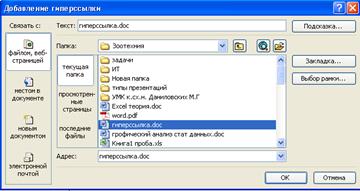
Рисунок 11
3. в текстовом поле Связать с файлом / URL ввести имя целевого документа (тоесть файла, который должен открываться при активизации гиперссылки) или адрес узла Интернета (например: http:/www.microsoft.com для открытия домашней страницы Microsoft в Word Wide Web). Кнопка Обзор поможет отыскать нужный файл. При установке флажка Использовать для гиперссылки относительный путь можно ввести путь к файлу, основанный на местонахождении текущего документа. Если этот флажок снят, то следует вводить полный путь. Например: Книга\Глава 5 или С:\Мои документы\Книга\Глава 5;
4. если надо, чтобы гиперссылка приводила к конкретному месту в целевом документе, следует нажать кнопку Обзор справа от поля Имя объекта в документе (вводить необязательно) и выбрать нужный объект из предложенного списка. Например, если целевой файл является документом Word, следует выбрать имя закладки, присвоенной данному месту документа (закладка перед гиперссылкой создается). Если целевым файлом является книга Excel, то надо указать конкретный лист и, возможно, именованный диапазон внутри этого места;
5. нажать кнопку Ok. гиперссылка.doc
Если на шаге 1 был выделен текстовый фрагмент, Word преобразует его в текст гиперссылки. Если же текст не выделялся Word сам вставляет текст гиперссылки. Такой текст представляет собой путь к файлу или Интернет - адрес (URL), введенный в поле Связать с файлом / URL на шаге 3. Ему присваивается встроенный символьный стиль Гиперссылка, который по умолчанию оформляется подчеркнутым текстом синего цвета. Если задержать указатель мыши над гиперссылкой, он принимает вид руки, и на экране появляется подсказка с путем, к целевому документу или адресом. Чтобы перейти к целевому документу - щелкнуть на подчеркнутом тексте. Если гиперссылка связана с Интернет адресом, Word запускает программу - браузер и открывает в ней нужный узел. После открытия целевого документа цвет гиперссылки изменяется.
Дата добавления: 2015-08-01; просмотров: 1662;
